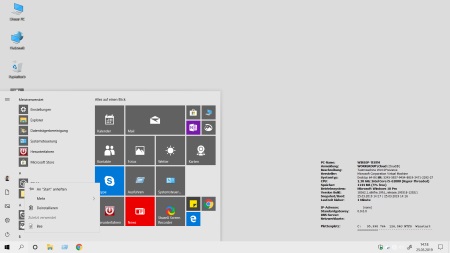Windows 10 19H1 – Neuer heller Modus
Auf Notebook LED-Displays kann man im grellen Sonnenlicht hellere Farben besser erkennen. Bisher waren alle Kontextmenüs von Taskleiste und Startmenü (Kachel-Hintergrund) zwangsweise mit schwarzem Hintergrund und weißer Schrift. Die Kontext-Menüs in Desktop-Programmen (wie im Windows Explorer) hingegen mit weißem Hintergrund. Mit Version 19H1 kann man unter Rechte Maustaste auf den Desktop, Anpassen, Farben das helle Design - light-mode - zum Standard machen. Alle schwarzen Element werden dadurch hell dargestellt (auch die Taskleiste und der Kachel-Hintergrund. Die Akzentfarbe (weiter frei wählbar) wirkt sich also nur noch auf den Anmeldebildschirm aus und auf die Farbe der Kacheln. System-Symbole werden schwarz umrandet dargestellt. Einzig das Onedrive-Symbol hat Microsoft noch nicht umgestellt. Die Wolke fällt dadurch (weiß auf heller Taskleiste) nicht so gut auf. Microsoft wird aber mit dem nächsten Onedrive Update das Symbol anpassen, wie in deren Blog zu lesen ist. Ansonsten ist das helle Design Augenschonender, da sich bei überwiegend hellen Farben das Auge nicht immer neu auf das Kontrastverhältnis anpassen muss. Ich empfehle, sobald das Update 19H1 bei Ihnen gelandet ist, auf das helle Design umzustellen.
Auf Notebook LED-Displays kann man im grellen Sonnenlicht hellere Farben besser erkennen. Bisher waren alle Kontextmenüs von Taskleiste und Startmenü (Kachel-Hintergrund) zwangsweise mit schwarzem Hintergrund und weißer Schrift. Die Kontext-Menüs in Desktop-Programmen (wie im Windows Explorer) hingegen mit weißem Hintergrund. Mit Version 19H1 kann man unter Rechte Maustaste auf den Desktop, Anpassen, Farben das helle Design - light-mode - zum Standard machen. Alle schwarzen Element werden dadurch hell dargestellt (auch die Taskleiste und der Kachel-Hintergrund. Die Akzentfarbe (weiter frei wählbar) wirkt sich also nur noch auf den Anmeldebildschirm aus und auf die Farbe der Kacheln. System-Symbole werden schwarz umrandet dargestellt. Einzig das Onedrive-Symbol hat Microsoft noch nicht umgestellt. Die Wolke fällt dadurch (weiß auf heller Taskleiste) nicht so gut auf. Microsoft wird aber mit dem nächsten Onedrive Update das Symbol anpassen, wie in deren Blog zu lesen ist. Ansonsten ist das helle Design Augenschonender, da sich bei überwiegend hellen Farben das Auge nicht immer neu auf das Kontrastverhältnis anpassen muss. Ich empfehle, sobald das Update 19H1 bei Ihnen gelandet ist, auf das helle Design umzustellen.